在一些大型企业里面常常会有多达百人的联系方式,号码太多的时候总是容易出错,下面我们来给大家分享一个 WPS表格 中的小技巧,让这些手机号码即些清楚的显示,又不被人弄错。 下面,......
2023-10-28 204 WPS使手机号码分段显示 WPS表格中的小发现
WPS是国产优秀办公软件,其表格中的函数参数相对于微软Excel的参数描述更符合我们的习惯。但是从VLOOKUP函数用法上来说基本一致。这篇教程主要讲解WPS的VLOOKUP函数的使用。
VLOOKUP函数作用就是从已经存在的表中查找对应列的值。
VLOOKUP函数参数:
第一个参数:查找值,可以直接是查找的文本字符串,也可以直接引用单元格;
第二个参数:数据表,目标单元格区域,其实可以理解为已经存在的表;
第三个参数:列序数,从第二个参数数要查找第几列信息
第四个参数:匹配条件,多数填 0表示精确匹配
第一步:借助WPS的“插入下拉列表功能”制作下拉菜单,单击【数据】—【插入下拉列表】—【选择单元格区域】这样在目标单元格就会出现下拉菜单。

第二步:单击编辑栏FX按钮,在插入函数对话框选择VLOOKUP函数,第一个参数框中选择要查找的内容B15。

第二步:第二个参数数据表选择A2:J5区域,这个参数在选择时要注意与第一个参数是对应的,也就是说查找的值与数据表必须匹配。选择区域后按F4键添加停止符,添加停止符是为了以后函数可以向下填充用的。
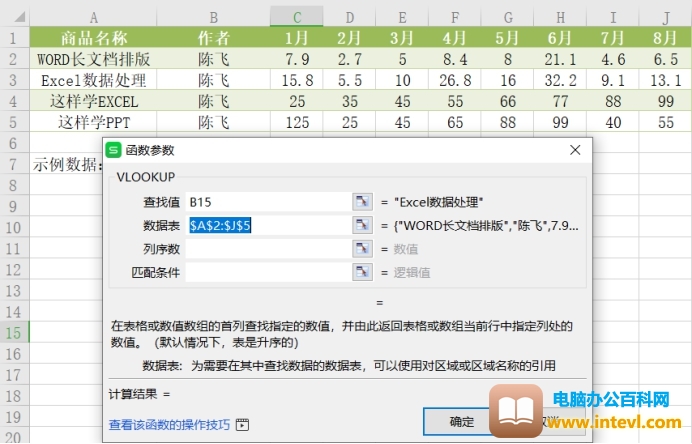
第三步:假设我们要查5月的值,那么第三个参数列序数怎么写呢。在区域选择时是从A列开始,所以A列就是第一列,填7依次向右数即可。
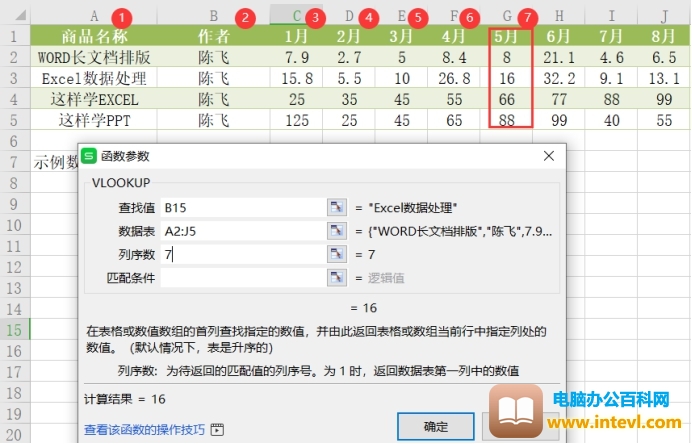
第四步:最后一个参数填0,表示查找值与数据表精确匹配。得到对应的结果,最终函数为:
=VLOOKUP(B15,A2:J5,7,0)
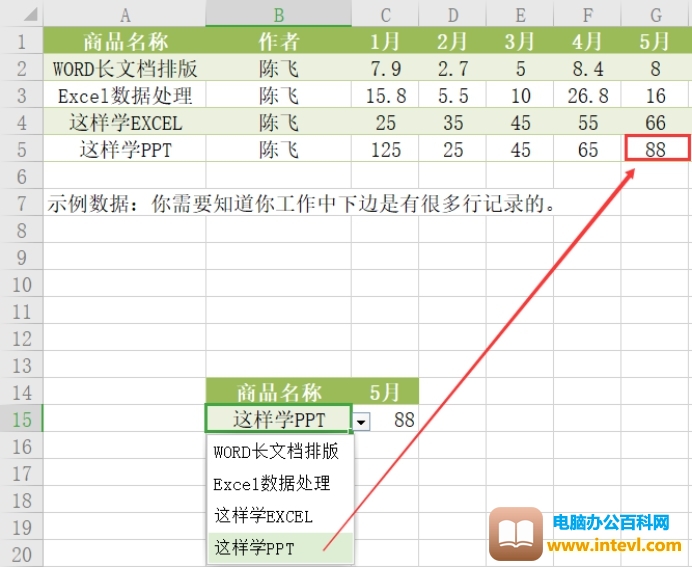
标签: VLOOKUP函数
相关文章

在一些大型企业里面常常会有多达百人的联系方式,号码太多的时候总是容易出错,下面我们来给大家分享一个 WPS表格 中的小技巧,让这些手机号码即些清楚的显示,又不被人弄错。 下面,......
2023-10-28 204 WPS使手机号码分段显示 WPS表格中的小发现
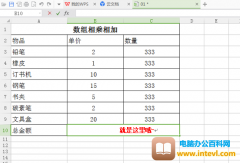
在WPS表格中,单纯相加或者相乘大家都会应用,那么今天来教大家怎样在WPS表格中,让数据一次性算出相乘相加的总额,会了这个小技巧,以后会方便很多哦,大家请看: 在此表中我们可以看......
2023-09-17 250 wps教程
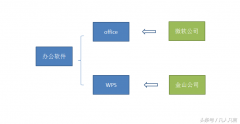
简介:WPS与office是最常用的办公软件,两者各有优缺点。 WPS与Office的区别 一、WPS是免费软件,所以有少量的广告,加入会员可以去掉广告。 office是收费软件,并且收费很贵,但大部分人使用......
2023-05-06 208 WPS教程

做文职工作的达人们,工作中经常会处理一些大的 WPS表格 情况,人工录入信息速度太慢,有的时候我们就需要用到一些小技巧来更好的完成工作。 比如一些关于个人信息的资料,录入完身份......
2023-09-17 243 wps从身份证号码中快速提取出出生日期 excel从身份证号码中快速提取出出生日期
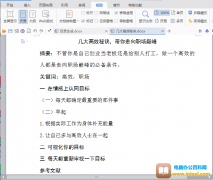
我们平时写文章时为了方便,文章生成一个目录在查找的时候就很容易找到,而且目录是论文中非常重要的一部分,那么如何自动生成目录呢,文章更新后目录又该如何修改呢, WPS Word的简单......
2023-06-25 260 wps自动生成并更新目录 word自动生成并更新目录